用户可以根据实际应用场景的需求,在左侧设备管理中添加设备管理目录。将设备按照设置的目录进行分类管理,便于后续维护,最多可支持5级目录
添加目录
将鼠标移动到左侧导航栏需要添加的目录上,目录上出现 ,鼠标点击“新建目录”,输入“目录名称”,点击“确定”进行添加
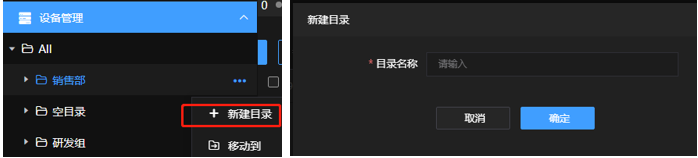
添加目录
将鼠标移动到左侧导航栏需要添加的目录上,目录上出现 ,鼠标右击点击“新建目录”,输入“目录名称”,点击“确定”进行添加
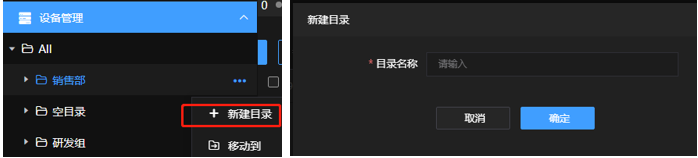
移动目录
当需要将目录移动到其他目录下时,可以点击“移动到”,将该目录移动到目标目录下
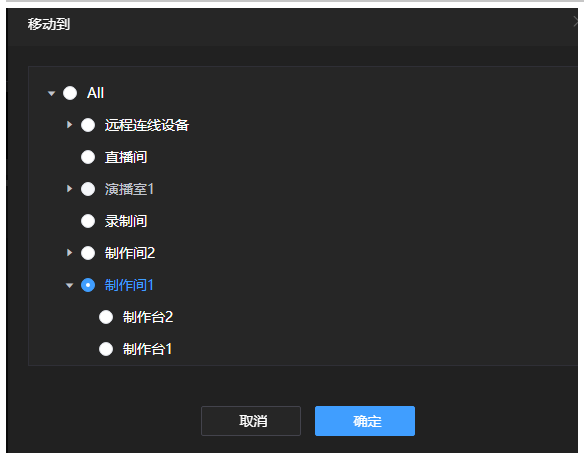
重命名
需要更改目录名称时,可以点击“重命名”,输入新的目录名称,点击“确认”完成修改
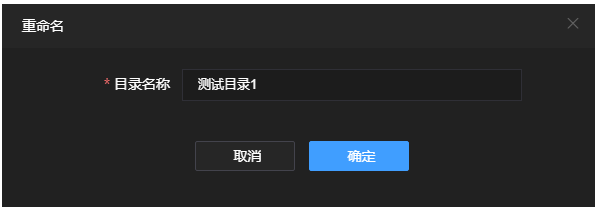
访问控制
设备管理导航栏中,对目录进行授权。点击“访问控制”,在左侧用户/用户组列表中选择需要授权的用户或用户组,点击 添加到右侧的授权列表中。为用户或者用户组选择对应的权限。
添加到右侧的授权列表中。为用户或者用户组选择对应的权限。
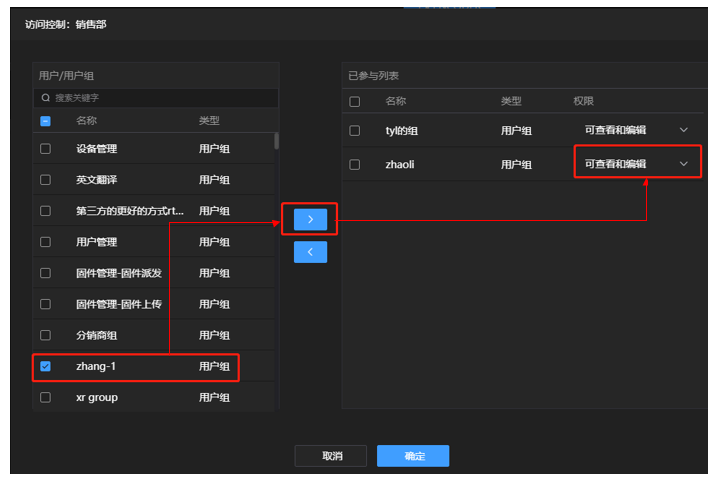
说明
- 仅查看:仅拥有目录的查看权限,不能对该目录及目录下的设备进行重命名、移动、删除等操作;
- 可查看和编辑:拥有目录的查看和编辑权限,可以对该目录及该目录下的设备进行重命名、移动、删除等操作;
- All目录不支持重命名、移动、删除操作;
- 下级目录默认继承上级目录的权限,如果下级目录设置了权限,则以设置的权限为准;
- 对目录进行重命名、移动、删除等操作,都需要该目录的父级目录具有权限才可以操作。例如:“销售目录”的下级目录“测试目录”,若“销售目录”不具备编辑权限,则即使“测试目录”授权了可编辑的权限,仍然无法对该目录进行重命名、移动或者删除等操作。只能对“测试目录”的下级目录进行操作;
- 移动的目标目录必须同时具备编辑权限,才允许移动;



